PostgreSQL データベース サーバーのアップグレード
独立した物理マシンで PostgreSQL をアップグレードする場合は、データベース サーバーになっているマシンで AX Server インストーラーを実行します。このインストーラーでは、既存の PostgreSQL インストールはアップグレードされません。データベース サーバーの新しいバージョンがインストールされ、既存のインストールから新しいインストールにデータがコピーされます。
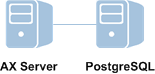
作業を開始する前に
これらのタスクを実行してからアップグレードを開始する:
-
データベースのバックアップ Analytics Exchange データベースとアプリケーション構成設定をバックアップします。詳細については、AX Server のアップグレードを参照してください。
-
利用可能なディスク空き容量を確認 PostgreSQL のインストール先のサーバーで必要な利用可能ディスク空き容量があることを確認します。PostgreSQL データベースサーバーのアップグレードでは、現行の PostgreSQL データベースの3倍相当のサイズのディスク空き容量を利用できる必要があります。
-
資格情報を収集 アップグレードを実行するには、元々の PostgreSQL インストールからの次の資格情報が必要となります:
-
PostgreSQL サービスアカウントのパスワード
-
PostgreSQL スーパーユーザーアカウントのパスワード
-
PostgreSQL データベースユーザーアカウントのパスワード
-
SSL 証明書パスワード
-
インストーラーのダウンロード
メモ
インストーラーのダウンロード ページでは、最新バージョンの Analytics Exchange が提供されています。以前のバージョンのインストーラーを必要とする場合は、サポートにお問い合わせいただき、同バージョンのインストーラーのコピーを入手してください。
- Launchpad(www.highbond.com)にサインインします。
組織のシステム管理者は、既に notifications@highbond.com からサインイン情報を受け取っています。Launchpad アカウントにサインインできない場合は、御社のシステム管理者または弊社のサポートにサポートをご依頼ください。
- [リソース]の下にある[ダウンロード]をクリックします。
- トップ メニューにある[Analytics Exchange]をクリックします。
- [ダウンロードするソフトウェア パッケージを選択してください]と名付けられたリストから、ダウンロードしたいインストーラーを選択します。
メモ
すべてのインストールされたアプリケーションは同じエディションを使用する必要があるため、適切なエディション(Unicode または非 Unicode)をダウンロードするようにしてください。
- [ダウンロード<バージョン番号>]をクリックし、アプリケーションのインストールを予定しているコンピューター上にそのインストーラーを保存します。
PostgreSQL のアップグレード
重要
Analytics Exchange データベースとアプリケーション構成設定をバックアップしていない場合は、アップグレードを始めないでください。詳細については、AX Server のアップグレードを参照してください。
インストーラーの起動
- インストール パッケージをダブルクリックし、セキュリティ警告のダイアログ ボックスが表示された場合は、リストされた情報を確認して、[はい]または[実行]をクリックします。
- セットアップ言語を選択し、[OK]をクリックします。
- [セットアップの展開場所]ページで、インストール ファイルを展開するフォルダーを指定して、[インストール]をクリックします。
ヒント
[参照] をクリックしてフォルダーを選択するか、またはデフォルトの場所: (C:\Program Files (x86)\ACL Software\Installers\ACLAX<バージョン>_Server_<エディション>)をそのまま使用します。
- 必須コンポーネントをインストールするよう求められた場合は、[インストール]をクリックし、必須コンポーネントがインストールされる間、しばらく待ちます。
画面の説明に従い、必須コンポーネントのセットアップを実行します。
データベースの接続およびセキュリティの構成
- [ようこそ]ページで[次へ]をクリックし、[License Agreement(使用許諾契約)]ページで[上記の条項および Galvanize マスター サブスクリプション契約に同意します。]を選択して、[次へ]をクリックします。
- [インストール先フォルダー]ページで、PostgreSQL のデフォルトのインストール場所をそのまま使用するか、または[変更]をクリックしてその場所を変更します。続いて、[次へ]をクリックします。
インストール場所を変更する場合は、指定するパスにスペースを含めないでください。
メモ
前のバージョンの PostgreSQL がインストールされているフォルダーを選択しないでください。
- [Analytics Exchange PostgreSQL データベース サーバーの構成]ページで、[Upgrade(アップグレード)]を選択します。
メモ
既存の PostgreSQL のインストールが実行していなくてはならず、アップグレードを続行するためには、これに接続できる必要があります。
- 次の情報を指定して既存の PostgreSQL インストールに接続し、[次へ]をクリックします。
フィールド 説明 データベース サーバー :PostgreSQL が配置されているサーバーの IP アドレスまたはサーバー名。PostgreSQL データベースが AX Server と同じサーバーにある場合は、IP アドレスを指定します。 ポート番号 PostgreSQL への接続に使用するポート番号。 スーパー ユーザー名 PostgreSQL のスーパー ユーザー アカウントの名前。このアカウントは、PostgreSQL を最初にインストールしたときに入力した値を使って作成されたものです。デフォルト値は postgres です。 パスワード PostgreSQL のスーパー ユーザー アカウントのパスワード。 ユーザー名 Analytics Exchange データベースへのアクセスに使用する PostgreSQL データベース ユーザー アカウントの名前。 パスワード PostgreSQL データベース ユーザー アカウントのパスワード。 メモ
Analytics Exchange データベースへのアクティブなユーザー接続がある場合は、それら接続の一覧がダイアログ ボックスに表示されます。すべての接続を閉じるまで、PostgreSQL のアップグレードに進むことはできません。すべてのユーザーはログオフする必要があります。その後、管理者は Analytics Exchange サービスを再起動し、[更新]ボタン、[次へ]ボタンの順にクリックして、セットアップ ウィザードに進む必要があります。
- 利用可能なディスク空き容量に関する警告が表示されたら、OKをクリックします。
重要
利用可能ディスク空き容量が十分あることを確認していない場合は、今すぐ確認してから続行します。
- [サービス構成]ページで次の情報を入力して、PostgreSQL データベース サービスを構成し、[次へ]をクリックします。
フィールド 説明 アカウント名 このサービスを実行する Windows ユーザー アカウントの名前。 デフォルトのアカウント名 "postgres" を変更する理由がない限り、このデフォルトを使用してください。このアカウントは、まだ存在しない場合には、ローカル ユーザー アカウントとして作成されます。サーバーの管理者グループに属するアカウントは使用できません。既存のアカウントを使用する場合は、必要なファイル システムのアクセス許可と "サービスとしてログオン" 権限がそのアカウントに割り当てられます。
アカウント ドメイン ユーザー アカウントが属する Active Directory ドメインの名前。
ローカル ユーザー アカウントを使用している場合は、デフォルト値のコンピューター名をそのまま使用します。
アカウント パスワード ユーザー アカウントのパスワード。
ユーザー アカウントが既に存在する場合は、正しいパスワードを入力する必要があります。新しいアカウントをインストーラーで作成する場合は、使用したいパスワードを入力します。このパスワードは、Windows オペレーティング システムによって強制されるパスワードの複雑さの要件を満たしている必要があります。また、パスワードにはバックスラッシュ(\)やアポストロフィ(’)を使用しないでください。
パスワードの確認 確認のためパスワードをもう一度入力します。 - このユーザー アカウントが存在しない場合は、[はい]をクリックしてアカウントを作成します。
- [データベース構成]ページで次の情報を入力し、[次へ]をクリックします。
フィールド 説明 ポート番号 PostgreSQL との間の双方向通信に使用するポート番号。デフォルトのポートは 5432 です。 スーパー ユーザー名 PostgreSQL のスーパー ユーザー アカウントの名前。デフォルト値は postgres であり、これは変更できません。 パスワード PostgreSQL のスーパー ユーザー アカウントのパスワード。パスワードにはバックスラッシュ(\)やアポストロフィ(’)を使用しないでください。
メモ
セキュリティ上の理由により、PostgreSQL データベース サービスを実行する Windows ユーザー アカウントに使用したパスワードと同じパスワードは使用しないでください。
パスワード(再入力) 確認のためパスワードをもう一度入力します。
メモ
PostgreSQL のスーパー ユーザー アカウントの名前とパスワードは記録しておいてください。これらは、AX Server 部分のインストールを行う際、Analytics Exchange データベースを作成するときに入力が必要になります。
サービス アカウントの構成については、サービス アカウントの構成を参照してください。
- [SSL 証明書情報]ページで、PostgreSQL と AX Server の間の HTTPS 接続を保護するために、次の情報を入力して自己署名セキュリティ証明書を作成し、[次へ]をクリックします。
フィールド 説明 サーバー ホスト名 データベース サーバーのホスト名。例:ax.abc.com 部門または部署名 証明書の発行対象である部門または事業単位。たとえば、「開発」と入力します。 組織名 あなたの会社または組織の名前。例:ABC Corporation 市区町村名 あなたの会社または組織の所在地がある市区町村。たとえば、「バンクーバー」と入力します。 都道府県名 あなたの会社または組織が所在する都道府県。たとえば、「BC」(ブリティッシュ コロンビア州)と入力します。 国コード あなたの会社または組織が所在する国の、2 文字から成る国コード。たとえば、「CA」(カナダ)と入力します。 パスワード 6 文字以上のパスワードを入力します。 パスワードの確認 確認のためパスワードをもう一度入力します。 この証明書の使用方法と構成オプションについては、セキュリティ証明書を参照してください。
- [インストール]をクリックします。
PostgreSQL データベースサーバーがインストールされます。
新しいインストール 続く AX Server のインストール処理では、新しい Analytics Exchange データベースが作成されます。
アップグレード 既存の Analytics Exchange データベースが PostgreSQL の既存のインストールからコピーされます。
- インストールが完了したら、[完了]をクリックします。
[完了]をクリックすると、AX Server のインストールまたはアップグレードプロセスは自動的に始まります。AX Server プロセスが始まるには、約1分ほどかかる場合があります。
- このインストーラーをキャンセルするには、[キャンセル]ボタンが使用可能になったらすぐにそれをクリックします。
事後に満たす必要がある要件
PostgreSQL のアップグレード後、インストーラーをアプリケーション サーバー マシンにコピーし、AX Server をアップグレードします。詳細については、スタンドアロン AX Server の PostgreSQL 用アップグレードを参照してください。